在PyCharm中创建新项目非常简单,只需要按照以下步骤进行操作即可。
第一步:打开PyCharm
首先,你需要确保已经安装了PyCharm并且打开它。如果你之前没有安装PyCharm,你可以在Jetbrains的官方网站上下载并安装它。一旦安装完成,你可以从开始菜单、桌面快捷方式或程序文件夹中找到并打开PyCharm。
第二步:创建新项目
当你进入PyCharm主界面后,你可以看到一个欢迎界面,上面显示了标有“Create New Project”的按钮。你需要点击这个按钮来创建一个新的项目。
第三步:配置项目
在弹出的新项目对话框中,你需要首先选择项目的位置。你可以选择一个现有的文件夹或点击“创建”按钮来创建一个新文件夹来存储你的项目文件。选择好位置后,你需要给项目取一个名字,并选择适当的Python解释器。
在PyCharm中,你可以为每个项目选择不同的Python解释器。如果你已经安装了多个Python版本或者虚拟环境,你可以选择其中一个来作为你项目的解释器。如果你无法找到合适的解释器,你可以点击“新建”按钮来创建一个新的解释器。
第四步:配置项目结构
创建项目后,PyCharm会为你生成一个项目结构。默认情况下,它会为你创建一个主代码文件,一些默认的文件夹(如src、tests等)以及一些配置文件(如.gitignore、README.md等)。
你可以根据自己的需要修改项目结构。比如,你可以添加新的文件夹、修改文件名、删除不必要的文件等等。要修改项目结构,你可以右击项目名称,选择“Refactor”菜单,然后点击“Move”或“Rename”选项来进行相应操作。
第五步:编写代码
创建项目和配置项目结构后,你可以开始编写代码了。在项目结构中,你可以看到一个主代码文件(通常是一个.py文件),你可以在这个文件中编写你的Python代码。
要打开主代码文件,你可以双击它或者右击文件名并选择“Open”。一旦文件打开,你就可以开始在编辑器中编写代码了。PyCharm提供了丰富的功能和工具来帮助你编写代码,如语法高亮、代码补全、错误检查等等。
你可以通过单击编辑器左上角的绿色三角形按钮来运行你的代码。或者你也可以使用快捷键来运行代码,通常是Ctrl + Shift + F10。
第六步:保存和提交代码
在编写代码过程中,记得定期保存你的代码,以防止意外丢失。你可以使用Ctrl + S快捷键来保存文件。
此外,如果你使用版本控制系统(如Git),你可以将你的代码提交到版本库中。PyCharm提供了Git、Mercurial等版本控制系统的集成。你可以通过右击项目名称,选择“Git”菜单,然后点击“Commit”选项来提交你的代码。
在提交代码之前,你可以查看更改的文件、编写提交消息、选择要提交的文件等等。提交代码后,你可以在版本控制工具窗口中查看和管理你的提交记录。
第七步:运行和调试代码
在开发过程中,你可能需要运行和调试代码来测试和调试你的程序。PyCharm提供了强大的运行和调试功能,使得你可以轻松地运行和调试你的代码。
要运行代码,你可以通过点击编辑器左上角的绿色三角形按钮或使用快捷键来运行整个程序。如果你只想运行选定的一部分代码,你可以选中需要运行的代码,然后右击并选择“Run”菜单中的相应选项。
要调试代码,你可以在需要暂停的位置设置断点。要设置断点,你可以在需要暂停的行上右击并选择“Toggle Line Breakpoint”选项。一旦断点设置完成,你可以点击编辑器左上角的红色方块按钮来启动调试器。
一旦程序运行到断点处,它将会暂停,并提供一系列调试工具供你使用,如变量查看、断点跳过、单步执行等等。你可以使用这些工具来调试代码并找出问题所在。
第八步:构建和部署项目
当你的项目基本完成时,你可能希望将其构建成可执行文件或部署到服务器上。PyCharm提供了一些构建和部署工具,可以帮助你完成这些任务。
要构建项目,你可以点击工具栏上的“Build”按钮或使用快捷键来构建项目。一旦构建完成,你可以在项目目录中找到构建生成的文件(如可执行文件、库文件等)。
要部署项目,你需要配置相应的部署设置。你可以在菜单栏中选择“Tools” -> “Deployment” -> “Configuration”来打开部署配置窗口。在这里,你可以配置部署目录、远程服务器连接等等。一旦配置完成,你可以选择菜单中的“Deployment” -> “Upload to”来将你的项目部署到远程服务器上。
总结:
以上是在PyCharm中创建新项目的详细步骤。通过按照这些步骤进行操作,你可以轻松地创建和管理你的Python项目。PyCharm提供了丰富的功能和工具,使得你可以高效地开发、运行、调试和部署你的代码。
-
文件
+关注
关注
1文章
587浏览量
25915 -
程序
+关注
关注
117文章
3836浏览量
84761 -
解释器
+关注
关注
0文章
103浏览量
6935
发布评论请先 登录





 Pycharm中新建项目的方法
Pycharm中新建项目的方法

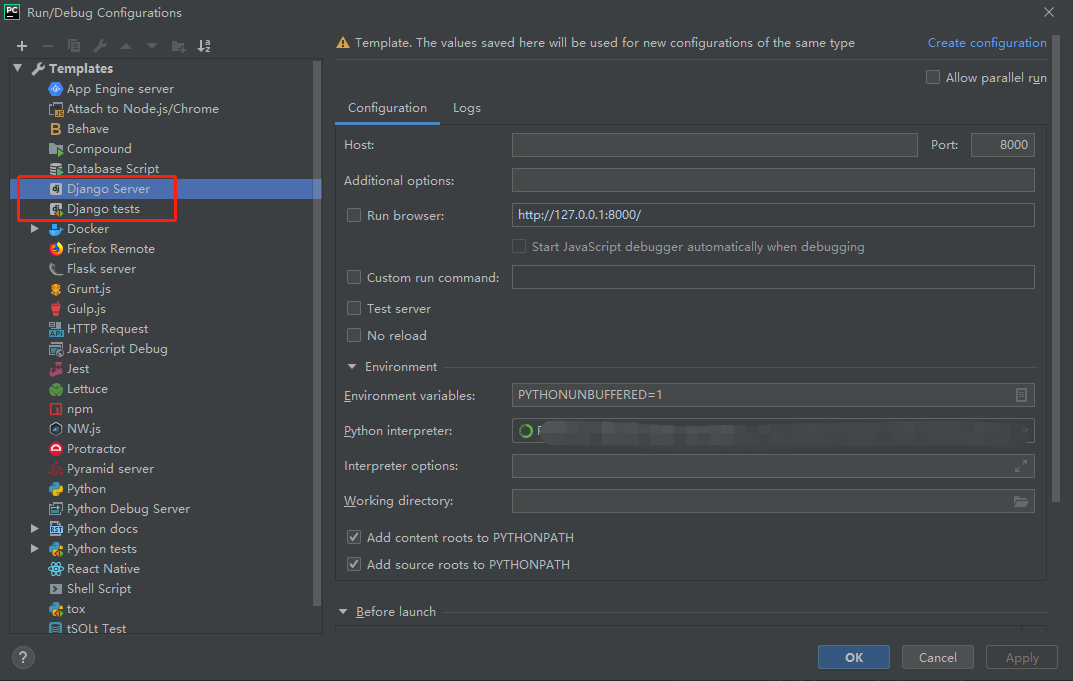










评论